Настройка меню
Общая информация
В данной инструкции вы найдете информацию по настройкам относящимся к мобильному приложению «Крайт: Косметика.BeautyApp»
Остальные настройки зависят от используемого отраслевого решения:
Остальные настройки зависят от используемого отраслевого решения:
- для «Крайт: Косметика.Beauty» инструкция расположена тут – https://help.krayt.ru/documentation/?SECTION_ID=1
- на другие отраслевые решения «Крайт» инструкции расположены по адресу – https://help.krayt.ru/
1. Изменение главного меню приложения
Меню приложения поделено на четыре блока, в каждый из которых можно добавлять необходимые страницы.
По умолчанию выводятся:
Контент – Highload-блоки – KMobileMenu – Добавить запись
По умолчанию выводятся:
- в первом блоке: «Избранное», «Личный кабинет», «Мои заказы»
- во втором блоке: «Главная» и «Каталог» (обязательно)
- в третьем блоке: «Акции», «Бренды»
- в четвертом блоке: «О компании», «Доставка и оплата», «Контакты», «Обратная связь» и «О приложении» (обязательно)
Контент – Highload-блоки – KMobileMenu – Добавить запись
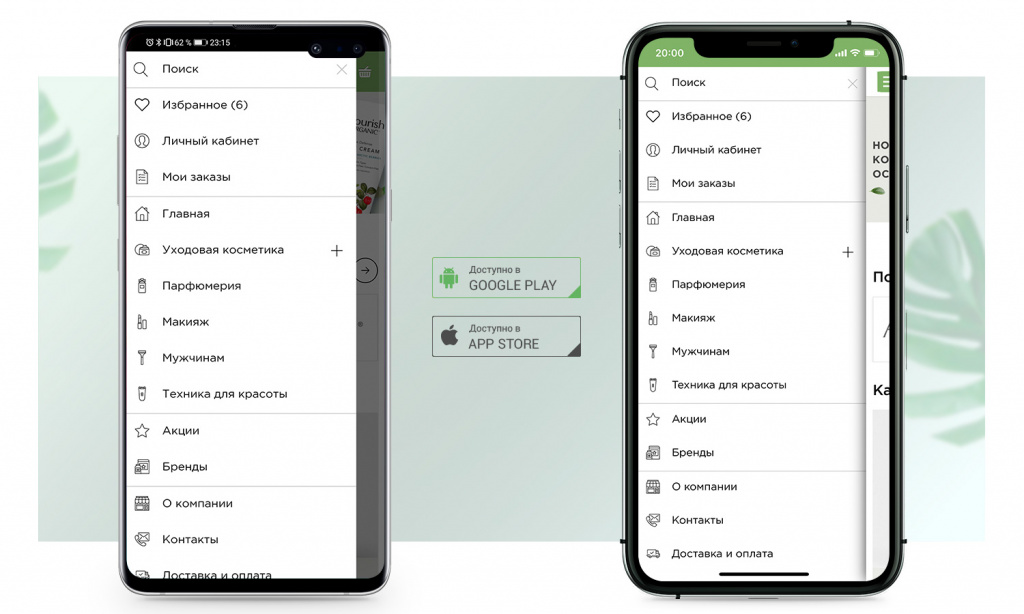
2. Во вкладке «Элемент»:
- в поле «UF_KM_LINK» указываем ссылку на страницу/раздел (например, mobile/page/about/ Обратите внимание, ссылка должна начинаться с «mobile/»)
- в поле «UF_KM_NAME» указываем отображаемое название
- в поле «UF_KM_SORT» указываем значение сортировки внутри блока (чем ниже значение, тем выше покажется)
- в поле «UF_KM_ICON» загружаем иконку отображаемую рядом с названием (рекомендуемый формат SVG/PNG, размер 64х64 и более в пропорции 1х1 (квадрат))
- в поле «UF_KM_GROUP» указываем блок для отображения пункта (где, 10 – первый, 20 – второй, 30 – третий, 40 – четвертый)
- в поле «UF_ACTIVE» управляем активностью/не активностью отображения пункта
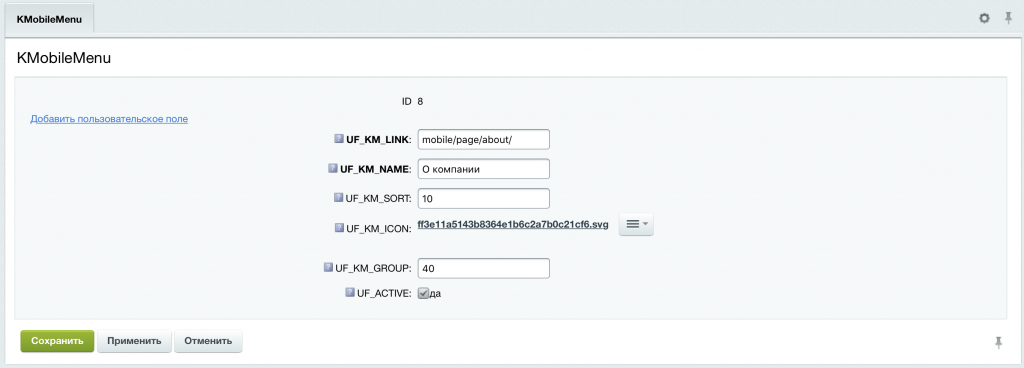
Далее нажимаем «Сохранить»
Эта инструкция оказалась полезна?